Excel: como calcular a média se não estiver vazio
Você pode usar as seguintes fórmulas no Excel para calcular o valor médio de um intervalo se o valor de um intervalo correspondente não estiver vazio:
Fórmula 1: média se não estiver vazia (uma coluna)
=AVERAGEIF( A:A , "<>", B:B )
Esta fórmula calcula a média na coluna B somente quando os valores na coluna A não estão vazios.
Fórmula 2: média se não estiver vazia (múltiplas colunas)
=AVERAGEIFS( C:C , A:A , "<>", B:B , "<>")
Esta fórmula calcula a média na coluna C somente quando os valores nas colunas A e B não estão vazios.
Os exemplos a seguir mostram como usar cada fórmula na prática.
Exemplo 1: Média se não estiver vazia (uma coluna)
A captura de tela a seguir mostra como calcular a média dos valores na coluna Pontos somente quando os valores na coluna Equipe não estão vazios:
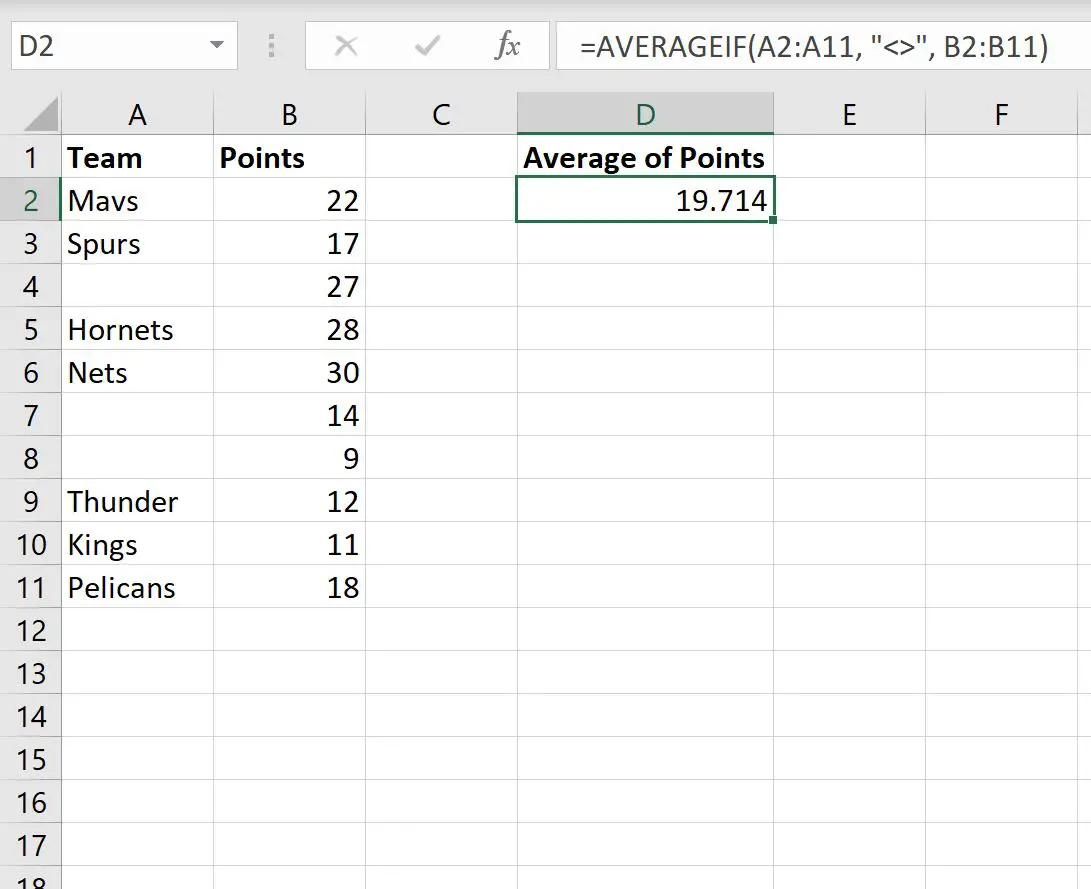
A média dos valores da coluna Pontos para as linhas onde o time não está vazio é 19.714 .
Podemos verificar se isso está correto calculando manualmente a média dos pontos das equipes que não estão em branco:
Pontos médios: (22 + 17 + 28 + 30 + 12 + 11 + 18) / 7 = 19,714 .
Isso corresponde ao valor que calculamos usando a fórmula.
Exemplo 2: Média se não estiver vazia (várias colunas)
A captura de tela a seguir mostra como calcular a média dos valores na coluna Pontos apenas quando os valores nas colunas Conferência e Equipe não estão vazios:
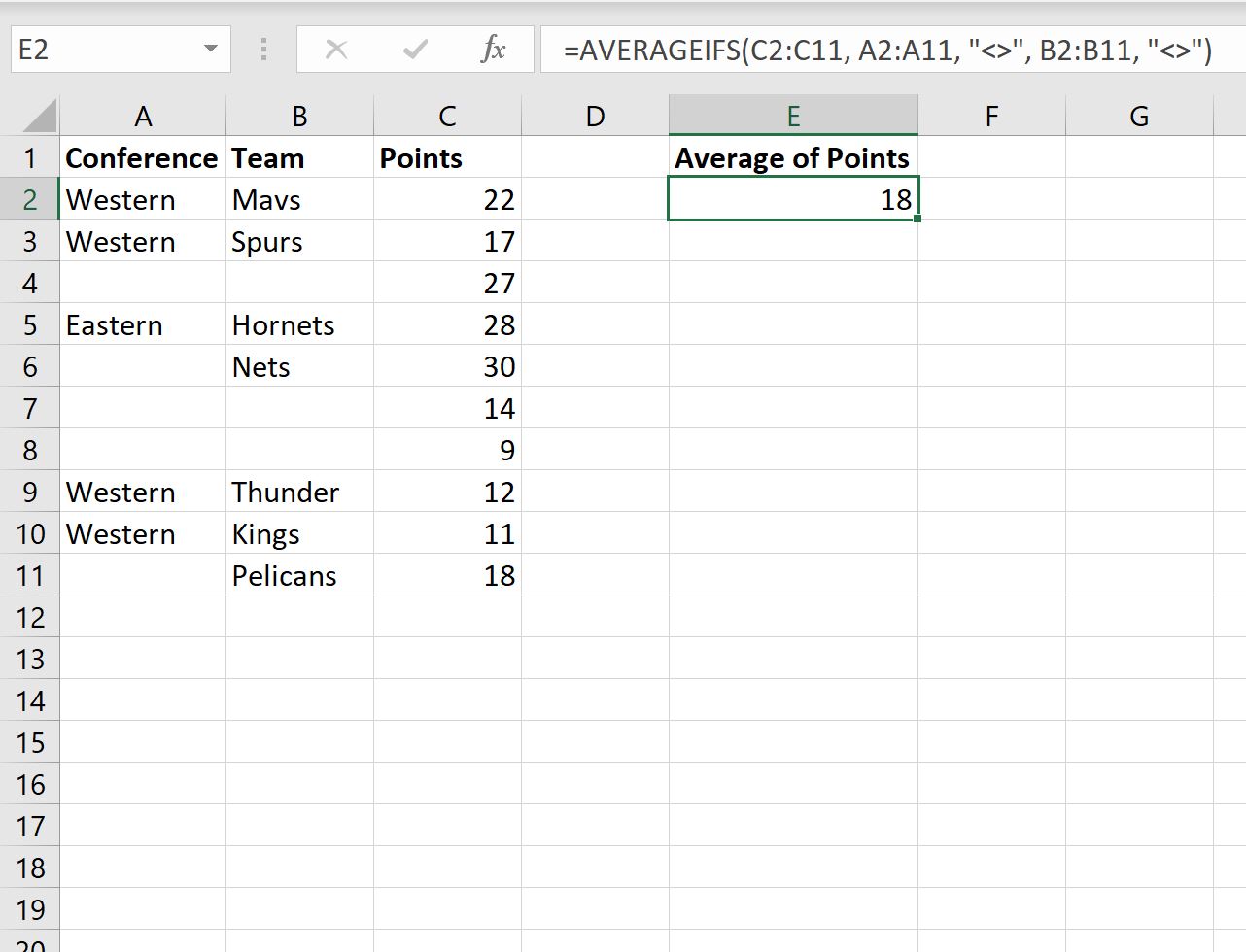
A média dos valores da coluna Pontos para as linhas onde as colunas Conferência e Equipe não estão vazias é 18 .
Podemos verificar se isso está correto calculando manualmente a média dos pontos onde a conferência e a equipe não estão em branco:
Pontos médios: (22 + 17 + 28 + 12 + 11) / 5 = 18 .
Isso corresponde ao valor que calculamos usando a fórmula.
Recursos adicionais
Os tutoriais a seguir explicam como realizar outras tarefas comuns no Excel:
Como calcular a média por grupo no Excel
Como calcular a média se a célula contém texto no Excel
Como calcular a média entre dois valores no Excel